إزالة الغموض عن القنوات في Microsoft Teams
دليل إنتاجية مليء بالتلميحات والنصائح لاستخدام Microsoft Teams، من الأشخاص الذين ينشئون Teams ويستخدمونه في عملهم، كل يوم.
يمكن أن تمثل القنوات أمراً محيراً بعض الشيء. جميعنا يعرف قنوات التلفزيون وقنوات الراديو وقنوات YouTube ولكن ما هي قناة Teams؟
هناك طريقة واحدة للتفكير بها: توجد القنوات داخل الفرق، وهي نوع من أنواع وجود الملفات داخل المجلدات. توجد القنوات حيث تكمن التفاصيل - وحيث تجري الأمور.
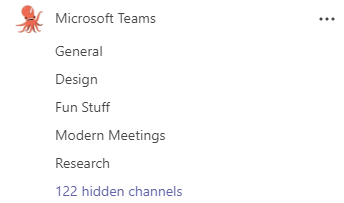
فريق Microsoft Teams الكبير لدينا وبعض قنواته
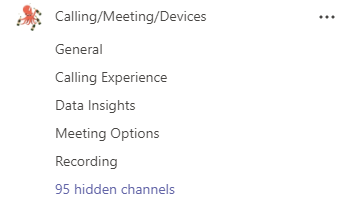
فريق الميزات وبعض قنواته
إن فريقنا الأكبر -Microsoft Teams- يحتوي على قنوات للسمات الكبيرة في عملنا: عام، تصميم، أمور مُسلية، اجتماعات حديثة، بحث... وأكثر من ذلك بكثير. وهي توجد حيث يشارك الأشخاص المعلومات ويحصلون على ملاحظات على العمل ويخططون للخطوات التالية. على سبيل المثال، عندما ينتهي الباحث من دراسة ما، سينشر رسالة بالنتائج في القناة “بحث”. عادةً تتضمن الرسالة الأمور الهامة وملف ملخص وارتباط لتفاصيل الدراسة. ومن ثم، يمكن للجميع مناقشة النتائج وما تعنيها من أجل تقدم الفريق للأمام. عندما يكون لدى أحد مديري البرامج مراجعة الميزات، سينشر ملاحظات ناتجة عن المراجعة وخطوات تالية في قناة الميزات. ويمكن للجميع رؤية من يحتاج إلى فعل ما والرد بتأكيدات أنهم يهتمون بالأمر.
فيما يلي بعض الأساسيات وأفضل الممارسات التي نستخدمها:
1. يحتوي كل فريق على قناة عامة.
ويتضمن كل فريق -افتراضياً- قناة واحدة: عام. يظهر دائما أولا في قائمة القنوات الخاصة بالفريق، ولا يمكن حذفه (يجب أن يكون لكل فريق قناة واحدة على الأقل). هناك الكثير من التباين في كيفية استخدام القنوات العامة.
في فريق Microsoft Teams الكبير، لا تُستخدم القناة “عام” كثيراً. تميل المحادثات وأنشطة القنوات الأخرى إلى الحدوث في قنوات أكثر تحديداً. وبالتالي، تعمل القناة “عام” بشكلٍ أساسي كسجل يعرض من انضم إلى هيكل Teams التنظيمي ومن غادره، وذلك نظراً لأن مديري أعمالنا يقومون بتحديث هذه المعلومات. في الفرق الأصغر ذات التركيز الأكثر تحديداً، قد تكون القناة “عام” هي المكان الرئيسي الذي تحدث فيه المحادثات والإعلانات. كلاهما جيد.
2. إظهار القنوات التي تريدها، وإخفاء القنوات التي لا تريدها.
بعد القناة “عام” يتم ترتيب القنوات أبجدياً. ولا يمكنك تغيير الترتيب. وللحفاظ على إمكانية إدارة قوائم القنوات الخاصة بنا، نحرص على عرض القنوات التي نريد مشاهدتها في مكان قريب وإخفاء القنوات الأقل أهمية بالنسبة لعملنا اليومي. للقيام بذلك، حدد المزيد من الخيارات 
وهناك أيضاً طرق لضبط نوع الإشعارات التي نتلقاها من القنوات ومعدل تكرارها - سوف نتناول الحديث عن هذا الأمر لاحقاً في سلسلة المقالات هذه.
3. وجود اجتماعات متكررة في القنوات.
قل ما تريده بشأن الاجتماعات المتكررة -ولكنها تعتبر جزءًا من أكثر الأجزاء مرحاً وإنتاجية في عملنا الأسبوعي. لماذا؟ قبل Teams، يمكن توزيع معلومات الاجتماع في جميع الأنحاء: يمكن مشاركة جدول الأعمال والملفات ذات الصلة في دعوة الاجتماع وقد تتم محادثة المتابعة في البريد الإلكتروني -أو في عدة محادثات نصية في البريد الإلكتروني مع اختلاف الأشخاص في كل منها- وإذا كنت قادراً على التسجيل، فحظ موفق في معرفة مكان وضعه بحيث يمكن للجميع الوصول إليه.
لقد غيّر وضع الاجتماعات المتكررة في القنوات هذا الأمر. في القنوات، يمكن للجميع الاطلاع على الاجتماعات في سياق المحادثة دون أي عمل إضافي. ما المزايا؟ يتم تخزين الملفات المشتركة في القناة وينتهي الأمر بالملاحظات والتسجيلات بإرفاقها في القناة ومن الأسهل العثور عليها جميعاً بعد الحدث - بالنسبة للأشخاص المشاركين والآخرين الذين لا يرغبون إلا في معرفة إلى أين وصلت الأمور على حد السواء. ولا يمكن لأي شخص اتخاذ أي إجراء إضافي لإنجاح الأمر.

اطلع على كيفية جدولة اجتماع قناة يبدأ في 1:25 في فيديو إدارة الاجتماعات.
4. اكتب اسماً للقنوات بحيث يمكن للأشخاص التمييز بينها.
عندما ننظر إلى قائمة القنوات في فريقٍ ما، فنحن نميز بينها بشكل غريزي. نحن بحاجة لأن نكون قادرين على المعرفة بنظرة واحدة إذا كان أمر ما رائع بما يكفي لمتابعته أو إذا كان يجب علينا المضي قدماً. ولذلك نحن لا نُدرس بعناية الفروق الدقيقة بين “الاتصالات والصوت” و”الاتصالات والاجتماعات” و”الاتصالات”. إذا تعذر علينا معرفة ما نريده، فمن المحتمل أن نمضي قدماً - مما يعني أننا قد نفوّت الفرصة. وعندما نقوم بتسمية قناة، فنحن نجرب استخدام الأسماء التي تصف الموضوع بوضوح ونتأكد من ذكر أي شيء قد يساعد على تمييزها. ولذلك فإن الأسماء البسيطة والبديهية هي الأفضل.
عندما ننظر إلى قائمة القنوات في فريقٍ ما، فنحن نميّز بينها بشكل غريزي...
ولذلك فإن الأسماء البسيطة والبديهية هي الأفضل.
شهد فريق البحث لدينا عملاء لديهم تخطيطات القناة القياسية للمشروعات المتكررة مثل فرق العميل وفرق الحدث. على سبيل المثال، يرغب بعض المعلمون في أن تحتوي صفوفهم على نفس مجموعة القنوات نظراً لأنهم عثروا على البنية المناسبة. تحقق من هذا الأمر لفصل الرياضيات للصف السابع، مع اختلاف القنوات لكل وحدة على حِدة:
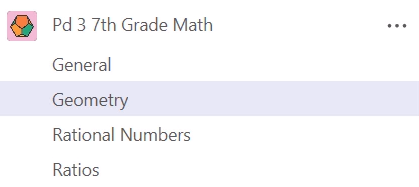
5. ضع التطبيقات في علامات التبويب في الجزء العلوي من القنوات.
إن معركة التركيز حقيقية. هناك الكثير من المحاربة لأجل اهتمامنا. ونحن نستخدم العديد من التطبيقات إلى جانب Teams: OneNote وExcel وPowerBI وغيرها. في أي يوم محدد، سيكون لدينا الكثير منهم مفتوحاً، وسوف نتنقل بينها.
وتتمثل الطريقة التي نبسط بها وضع التطبيقات في علامات تبويب في الجزء العلوي من القنوات حيث نستخدمها.
وبنفس الطريقة التي يمكنك التفكير بها في الفرق على أنها عدد من القنوات، يمكنك التفكير في القنوات على أنها عدد من علامات التبويب. تأتي كل قناة مزودة بعلامة التبويب منشورات وعلامة التبويب ملفات. ومن ثم، نحن نضيف العديد من الأشياء الأخرى - لوحة Azure DevOps أو لوحة معلومات PowerBI لهذه المنطقة ومصنف Excel وOneNote. إن أي شيء يمثل مرجعاً مهماً أو يُستخدم بكثرة بواسطة الأشخاص في القناة يُعد مُرشحاً. وبهذه الطريقة، عندما نحتاج إلى إلقاء نظرة خاطفة سريعة على إحدى هذه الأمور، لا نضطر إلى المغادرة إلى تطبيق آخر. فما علينا إلا النقر فوق علامة التبويب على الجزء العلوي من القناة، حيث نتحدث بالفعل مع الزملاء ونعمل على الملفات معاً. تساعدنا علامات التبويب على الحصول على المعلومات بصورة أسرع مباشرةً من حيث نريدها، مع الاحتفاظ بالتركيز على العمل في Teams.
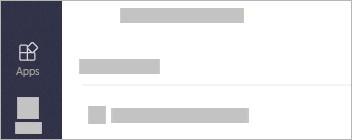
هل ينتابك الفضول إذا ما كان Teams يحتوي على علامات تبويب للأدوات التي تستخدمها كثيراً؟ انتقل إلى التطبيقات 










